 2023-07-13 16:31:17
2023-07-13 16:31:17

嘿!想知道如何在福昕PDF阅读器上截屏吗?没问题,我来告诉你!
福昕pdf阅读器截屏
福昕PDF阅读器提供了方便快捷的截屏功能。用户只需打开需要截屏的PDF文件,然后点击工具栏上的“截屏”按钮。接下来,用户可以选择截取整个页面、当前页面或自定义区域。截屏完成后,用户可以对截取的图片进行编辑,如添加标注、文字、箭头等。此外,福昕PDF阅读器还支持将截屏保存为图片文件,方便用户在其他应用程序中使用。通过福昕PDF阅读器的截屏功能,用户可以轻松捕捉到PDF文件中的重要内容,并进行必要的编辑和保存,提高工作效率。
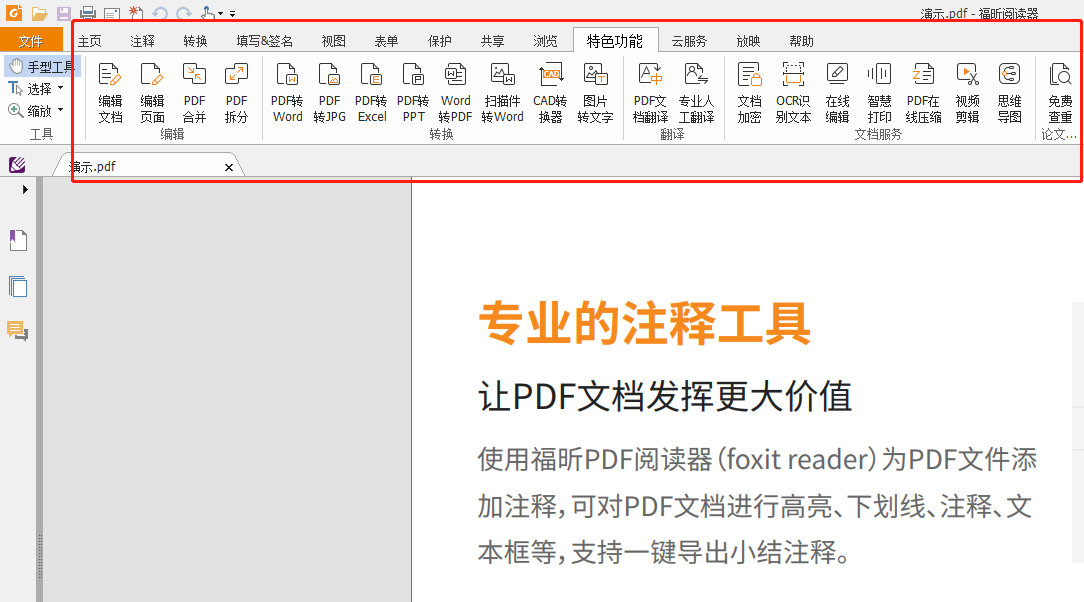
福昕pdf阅读器怎么截屏? 具体教程!
福昕PDF阅读器提供了简便的截屏功能,以下是具体教程:
1. 打开福昕PDF阅读器并加载需要截屏的PDF文件。
2. 在工具栏上找到“截屏”按钮,通常是一个相机图标。
3. 点击“截屏”按钮后,鼠标光标会变成一个十字形。
4. 按住鼠标左键并拖动光标,选择要截取的区域。
5. 松开鼠标左键后,截取的区域将自动保存到剪贴板中。
6. 打开其他应用程序(例如画图工具、Word等),粘贴截图即可。
请注意,福昕PDF阅读器的截屏功能可能因不同版本而略有差异,但基本操作步骤是相似的。
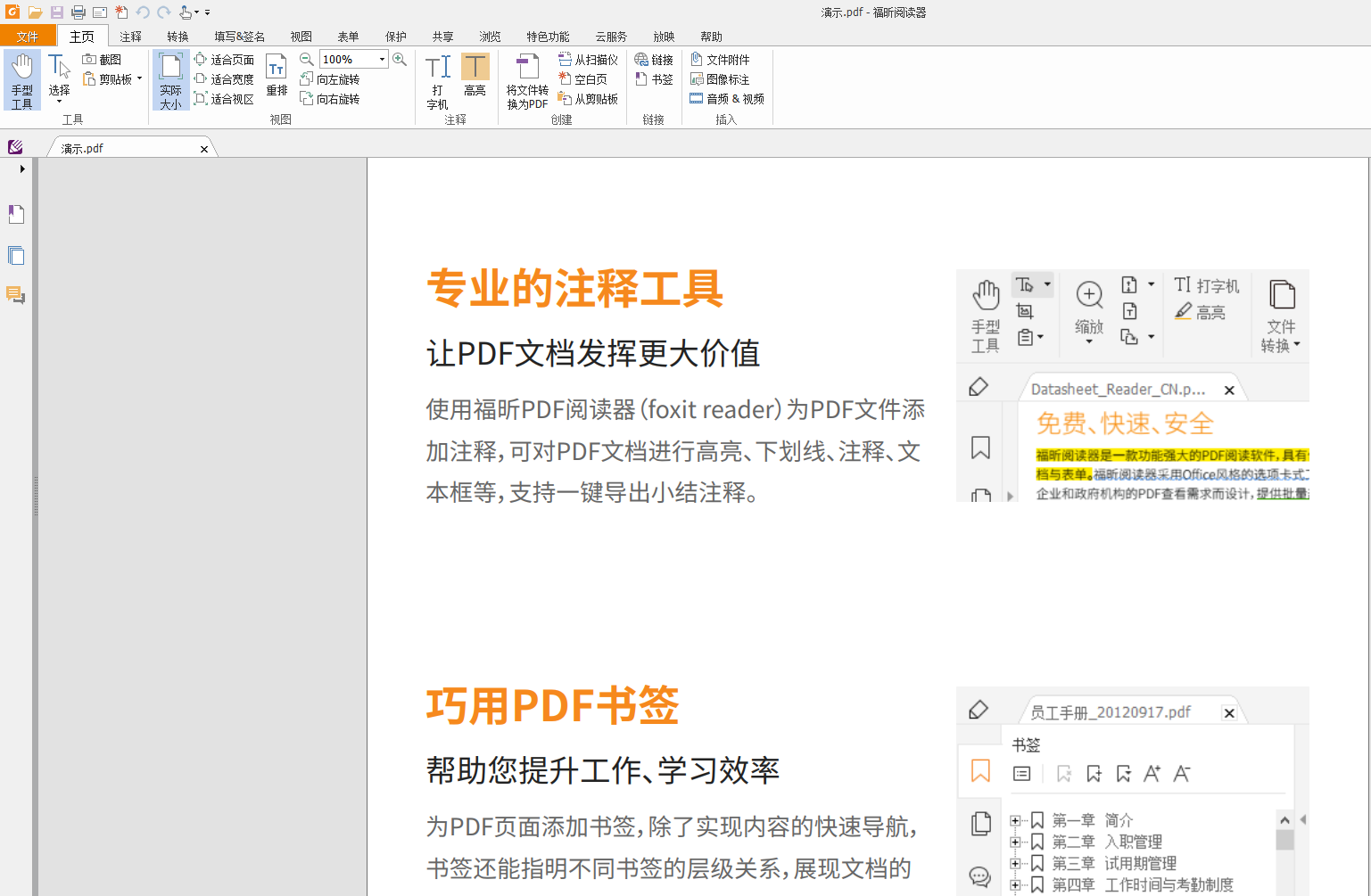
大家好!我今天要向大家推荐一款超级方便的软件——福昕PDF阅读器!这个软件简直是我工作和学习的救星!首先,它的界面简洁明了,使用起来非常容易上手。不管你是新手还是老手,都能轻松地找到自己需要的功能。其次,它的功能非常强大,不仅可以打开和阅读PDF文件,还可以进行标注、批注、添加书签等等。无论是在学校里做笔记,还是在工作中审阅文件,都能事半功倍!最重要的是,福昕PDF阅读器完全免费!不需要花一分钱就能享受到这么好用的软件,真是太棒了!总的来说,福昕PDF阅读器是一款功能强大、操作简单、完全免费的软件,绝对是你工作和学习的好帮手!快来试试吧,我保证你会爱上它的!

 免费下载
免费下载

